Windowsのメモリを確認する方法について説明します。Windowsのパフォーマンスや動作を効果的に最適化するには、メモリ使用量と空き容量を把握することが重要です。このガイドでは、メモリ使用量を確認する方法や、空き容量をチェックする方法をステップバイステップで示します。また、メモリを削減するTipsや、追加のメモリをインストールする方法についてもカバーします。この記事を参考にすれば、Windowsのメモリ管理に困ることはなくなります。
Windowsのメモリを確認する方法: 使用量と空き容量をチェック
1. タスクマネージャーを使う
Windowsのメモリを確認するには、まずタスクマネージャーを開く必要があります。タスクマネージャーを起動するには、Ctrl + Shift + Escを押します。タスクマネージャーの「パフォーマンス」タブをクリックすると、メモリの使用状況が表示されます。ここで、メモリの使用量と空き容量を確認できます。
2. メモリの使用状況をグラフィカルに表示する
タスクマネージャーでメモリの使用状況をグラフィカルに表示するには、「パフォーマンス」タブの「メモリ」セクションの右側にあるグラフをクリックします。このグラフは、メモリの使用状況を即時的に表示します。
3. メモリの詳細情報を確認する
タスクマネージャーでメモリの詳細情報を確認するには、「パフォーマンス」タブの「メモリ」セクションの右側にあるリンク「メモリの詳細情報」をクリックします。このリンクをクリックすると、メモリの詳細情報が表示されます。
| 項目 | 説明 |
|---|---|
| 合計メモリ | コンピューターの合計メモリ容量 |
| 使用メモリ | 現在使用中のメモリ容量 |
| 空きメモリ | 使用されていないメモリ容量 |
4. コマンドプロンプトを使う
コマンドプロンプトを使ってWindowsのメモリを確認するには、以下の手順を実行します。 1. Windowsキー + Rを押して「ファイル名を指定して実行」ダイアログボックスを開きます。 2. 「cmd」と入力してEnterキーを押します。 3. コマンドプロンプトで「wmic memphysical get Capacity」と入力します。
5. Windows設定を使う
Windows設定を使ってWindowsのメモリを確認するには、以下の手順を実行します。 1. Windowsキー + Iを押してWindows設定を開きます。 2. 「システム」セクションをクリックします。 3. 「デバイスの仕様」をクリックします。 4. 「メモリ」セクションでメモリの使用状況を確認できます。
Windowsのメモリ消費量はどうやって確認する?
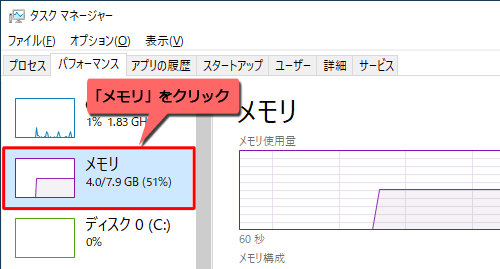
タスクマネージャーを使用する
タスクマネージャーは、Windowsのシステムリソースの消費量を確認できる強力なツールです。タスクマネージャーを使用すると、各アプリケーションのメモリ消費量を確認できます。タスクマネージャーを起動するには、Ctrl + Shift + Escキーを同時に押してください。次に、「パフォーマンス」タブをクリックし、「メモリ」の欄を確認してください。ここでは、各アプリケーションのメモリ消費量が表示されます。
パフォーマンスモニターを使用する
パフォーマンスモニターは、Windowsのシステムリソースの消費量を詳細に確認できるツールです。パフォーマンスモニターを使用すると、各アプリケーションのメモリ消費量をグラフで確認できます。パフォーマンスモニターを起動するには、「コントロールパネル」→「管理ツール」→「パフォーマンスモニター」と移動してください。次に、「パフォーマンス」タブをクリックし、「メモリ」の欄を確認してください。ここでは、各アプリケーションのメモリ消費量のグラフが表示されます。
コマンドプロンプトを使用する
コマンドプロンプトは、Windowsのシステムリソースの消費量をテキスト形式で確認できるツールです。コマンドプロンプトを使用すると、各アプリケーションのメモリ消費量を確認できます。コマンドプロンプトを起動するには、「コントロールパネル」→「システムとセキュリティ」→「コマンドプロンプト」と移動してください。次に、tasklistというコマンドを入力し、Enterキーを押してください。ここでは、各アプリケーションのメモリ消費量が表示されます。
- タスクマネージャーを使用して、各アプリケーションのメモリ消費量を確認します。
- パフォーマンスモニターを使用して、各アプリケーションのメモリ消費量のグラフを確認します。
- コマンドプロンプトを使用して、各アプリケーションのメモリ消費量をテキスト形式で確認します。
PCのメモリ空き容量を確認する方法は?
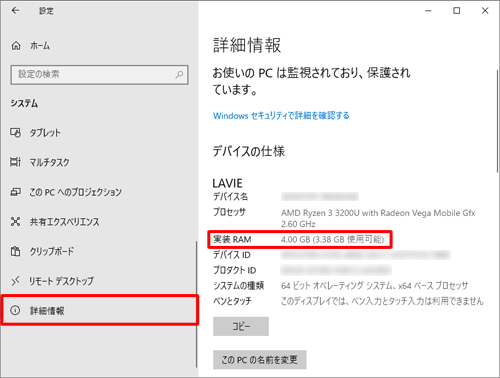
PCのメモリ空き容量を確認する方法は以下の通りである。
タスクマネージャ
タスクマネージャは、PCのパフォーマンスとシステムリソースを監視するツールです。タスクマネージャを使用してメモリ空き容量を確認するには、以下の手順に従う。
- Ctrl + Shift + Escキーを同時に押してタスクマネージャを開く
- 「パフォーマンス」タブをクリックする
- 「メモリ」セクションで使用中のメモリ量と空き容量を確認する
システム設定
システム設定は、PCの基本的な設定を変更するために使用されるツールです。システム設定を使用してメモリ空き容量を確認するには、以下の手順に従う。
- スタートメニューを開き、「システム設定」を検索する
- 「システム設定」ウィンドウを開き、「システム」セクションをクリックする
- 「メモリ」セクションで使用中のメモリ量と空き容量を確認する
コマンドプロンプト
コマンドプロンプトは、コマンドラインインターフェイスを使用してPCを操作するツールです。コマンドプロンプトを使用してメモリ空き容量を確認するには、以下の手順に従う。
- スタートメニューを開き、「コマンドプロンプト」を検索する
- コマンドプロンプトウィンドウを開き、「wmic メモリ get Usage」コマンドを入力する
- 使用中のメモリ量と空き容量が表示される
注意: これらの方法では、使用中のメモリ量と空き容量が表示されますが、正確な値ではない可能性があります。
Windowsのメモリ容量はどうやって調べますか?
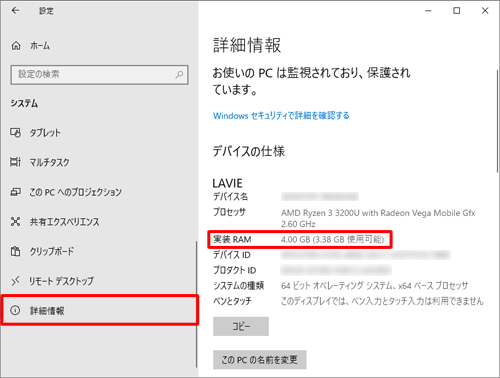
Windowsのメモリ容量を調べるには、タスクマネージャーを使用するのが一番 簡単な方法です。
メモリ容量を調べるには
Windowsのメモリ容量を調べるには、タスクマネージャーを使用します。タスクマネージャーは、Windowsのシステムリソースの使用状況を表示するツールです。メモリ容量を調べるには、次の手順に従います。
- タスクマネージャーを起動します。起動するには、「Ctrl + Shift + Esc」のキーを同時に押すか、「Ctrl + Alt + Del」のキーを同時に押して「タスクマネージャー」を選択します。
- タスクマネージャーのウィンドウが表示されたら、左側のメニューから「パフォーマンス」を選択します。
- パフォーマンス画面では、Windowsのシステムリソースの使用状況が表示されます。メモリ容量を調べるには、「メモリ」のグラフをクリックします。
メモリ容量を確認する方法
メモリ容量を確認する方法は、いくつかあります。次の方法を使用してメモリ容量を確認できます。
- システムのプロパティ: 「コントロールパネル」を開き、「システムとセキュリティ」を選択して、「システムのプロパティ」をクリックします。次に、「設定」のボタンをクリックして、「パフォーマンス」のタブを選択すると、メモリ容量が表示されます。
- コマンドプロンプト: コマンド プロンプトを実行し、「systeminfo」と入力して実行すると、システムの情報が表示されます。メモリ容量は、出力結果の「Physical Memory (RAM)」のセクションに表示されます。
- レジストリ編集ツール: レジストリ編集ツールの「regedit」を実行し、「HKEY_LOCAL_MACHINEHARDWARERESOURCEMAPMemory」というキーを検索します。このキーの値には、メモリ容量が記述されています。
メモリ容量が不足している場合の対策
Windowsのメモリ容量が不足していると、パフォーマンスが低下したり、プログラムが正常に動作しなくなったりする場合があります。メモリ容量が不足している場合の対策は、次の通りです。
- メモリ増設: メモリを増設することで、メモリ容量を増やし、パフォーマンスを向上させることができます。
- 不要なプログラムの削除: 不要なプログラムを削除することで、メモリ容量を解放し、パフォーマンスを向上させることができます。
- タスクマネージャーを使用してリソースを解放: タスクマネージャーを使用して、リソースを解放し、パフォーマンスを向上させることができます。
Windowsのメモリ使用料を確認する方法は?
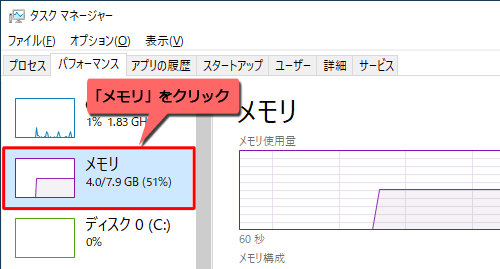
Windowsのメモリ使用料を確認するには、いくつかの方法があります。
タスクマネージャーを使用する
タスクマネージャーはWindowsのシステムツールの一つで、メモリ使用状況を確認することができます。タスクマネージャーを開くには、Ctrl+Shift+Escを押します。メモリの使用状況を確認するには、「パフォーマンス」タブをクリックし、「メモリ」セクションを選択します。ここで、メモリ使用量のグラフと、使用中のメモリ量などの詳細情報が表示されます。
リソースモニターを使用する
リソースモニターはWindowsのシステムツールの一つで、システムリソースの使用状況を確認することができます。リソースモニターを開くには、Windowsキー+Rを押し、「resmon」と入力します。メモリの使用状況を確認するには、「メモリ」タブをクリックします。ここで、メモリ使用量のグラフと、使用中のメモリ量などの詳細情報が表示されます。リソースモニターでは、使用状況の詳細な情報が表示されるため、システムを調査する際に便利です。
システム設定を使用する
システム設定を使用すると、メモリの使用状況を確認することができます。システム設定を開くには、Windowsキー+Iを押し、「システム」>「詳細情報」をクリックします。ここで、「メモリ」セクションを選択し、「メモリ使用状況」をクリックします。ここで、メモリ使用量のグラフと、使用中のメモリ量などの詳細情報が表示されます。また、システム設定では、システムの詳細情報も確認することができます。
- タスクマネージャーは、メモリ使用状況を確認する最も簡単な方法です。
- リソースモニターは、メモリ使用状況の詳細情報を確認することができます。
- システム設定は、システムの詳細情報を確認することができます。
- メモリ使用状況を確認することで、システムのパフォーマンスを向上させることができます。
- メモリ使用状況を確認することで、システムの問題を解決することができます。
- メモリ使用状況を確認することで、システムのセキュリティを向上させることができます。
- タスクマネージャーは、Ctrl+Shift+Escで開きます。
- リソースモニターは、Windowsキー+Rで開きます。
- システム設定は、Windowsキー+Iで開きます。
よくある質問
質問1:Windowsのメモリ使用量を確認する方法は何ですか?
Windowsのメモリ使用量を確認する方法は、タスクマネージャーを使用することです。タスクマネージャーを起動するには、Ctrl + Shift + Escキーを同時に押すか、タスクバーの右端にあるタスクマネージャーアイコンをクリックします。タスクマネージャーのパフォーマンスタブに切り替えると、CPU、メモリ、ディスク、ネットワークの使用状況が表示されます。
質問2:Windowsのメモリ空き容量を確認する方法は何ですか?
Windowsのメモリ空き容量を確認する方法は、ファイルエクスプローラーを使用することです。ファイルエクスプローラーを起動するには、Windowsキー + Eキーを同時に押します。コンピューターまたは このPCを選択し、プロパティをクリックすると、システムのプロパティウィンドウが表示されます。このウィンドウのパフォーマンスセクションに切り替えると、ハードウェアの詳細、メモリのサイズ、空き容量が表示されます。
質問3:メモリ不足の場合に何が起こるのですか?
メモリ不足の場合、パフォーマンス低下や応答力低下などの問題が発生する可能性があります。また、エラーメッセージが表示されたり、アプリケーションが強制終了したりする場合もあります。さらに、サスペンドやシャットダウンに時間がかかる場合もあります。メモリ不足を解決するには、メモリを増設したり、アンインストールしたり、ディスク クリーンアップを実行したりすることができます。
質問4:メモリを増設する方法は何ですか?
メモリを増設する方法は、RAMを交換することです。RAMは、メモリスロットに差し込まれています。メモリを増設するには、まずメモリ スロットを確認し、使用可能なスロットに新しいRAMを差し込みます。その後、BIOSまたはUEFIにアクセスして、メモリの設定を更新する必要があります。メモリを増設することで、パフォーマンスが向上し、多くのアプリケーションを同時に実行できるようになります。
関連記事
WindowsでRAID構成を確認する方法(コマンド)
Windows ネット 繋がら ない?!ネットワークトラブルシューティング
Windows Server ライセンス認証:迷わず簡単!ライセンス認証をクリアする方法
Windowsでカメラのテストをする方法:動作確認と設定
Windowsが遅い原因を徹底究明!パフォーマンス改善策を紹介
Windowsが起動しない!くるくる回るだけの時の対処法
Windows セーフモード 起動 しない: 原因と対処法を解説!
Windows フォトビューアーで表示できません?!解決策を紹介!
